Hardbrick adalah suatu kondisi dimana Redmi Note 3 Pro kesayangan kamu tidak ada tanda-tanda kehidupan sama sekali.
Pada kondisi ini, Redmi Note 3 Pro tidak bisa masuk ke recovery mode / fastboot mode hingga tidak ada notifikasi apapun saat dinyalakan, dicas atau tidak terdeteksi sama sekali di PC/Laptop.
Penyebabnya bisa beragam, mulai dari gagal flashing, OS yang rusak, gagal saat pemasangan TWRP dan kemungkinan lainnya.
Jika kamu mengalaminya, coba atasi dengan cara berikut..
[artikel tag=”kenzo+bootloop”]
Cara Unbrick / Hardbrick / Mati Total Redmi Note 3 via Test Point [Kenzo]
Metode ini menggunakan test point, artinya kamu harus membongkar Redmi Note 3 Pro kamu untuk menemukan titik ini.
Kondisi apa saja yang harus menggunakan metode ini?
- Redmi Note 3 Pro kamu dalam keadaan mati total, tidak bisa masuk fastboot, recovery mode atau download mode (EDL mode) tapi bukan karena kerusakan hardware;
- Device kamu stuck di Qualcomm USB 900e mode;
Peralatan yang dibutuhkan :
- Pinset atau kabel tembaga untuk melakukan short contact;
- Obeng kembang ukuran kecil untuk membuka bagian belakang devices kamu;
- Kabel USB Original atau yang berkualitas baik;
- PC Laptop dengan OS Windows 7 ke atas dengan menonaktifkan driver signature;
Bahan-bahan yang dibutuhkan :
- MiFlashTools versi 20170425 (MiFlash ini sudah include dengan driver untuk Windows 32/64 bit, jadi kamu tidak perlu install driver lain lagi.)
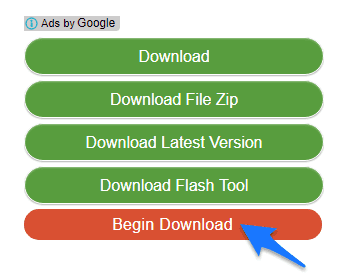
- ROM Fastboot Redmi Note 3 Pro » kenzo_global_images_V8.5.6.0.MHOMIED_20170822.0000.00_6.0_global.tgz; (Ganti nama berkas ROM .tgz/tar menjadi berakhiran .zip kemudian ekstrak dan letakkan di drive C:\ atau pada folder tanpa spasi);
- Install Driver HS-USB QD Loader (EDL : Emergency Download Mode) (Windows 32 bit atau Windows 64 bit);
- Install Minimal ADB and Fastboot, berguna sebagai fastboot command;
- Jika tidak ingin menghapus data (save user data) yang ada di smartphone kamu, baca terlebih dulu bagian paling bawah artikel ini sebelum flashing.
Langkah-langkah :
- Install MiFlash Tools;
- Bongkar Redmi Note 3 Pro, lepas SIM Card kemudian lepas casing belakang (backdoor);
- Hati-hati pada bagian kabel fleksibel finger print, lepas terlebih dahulu socketnya;

- Buka seluruh baut motherboard karena test point Redmi Note 3 Pro berada di bagian belakang ini;

- Selanjutnya lepas socket baterai;

- Jika sudah terbuka, sambungkan Redmi Note 3 Pro kamu ke PC/Laptop dengan kabel USB yang berkualitas baik;
- Selanjutnya balik motherboard dan lakukan short contact pada titik tembaga (test point) Redmi Note 3 Pro kamu kira-kira seperti ini :

- Lebih jelasnya, ini dia letak test point-nya :

- Keraskan suara PC/laptop agar terdengar nada “cetung”, kemudian lakukan short contact (dikorsletkan) pada kedua titik tembaga seperti gambar di atas.
Jika terdeteksi, akan muncul Qualcom HS-USB QDLoader 9008 tanpa tanda pentung pada Port (COM & LPT) di Device Manager PC/laptop.

Jika ada tanda pentung, artinya driver Driver HS-USB QDLoader belum terpasang sempurna atau kamu belum menonaktifkan driver signature.
Jika sudah berhasil, lanjut ke langkah selanjutnya.
- Kembali ke MiFlash Tools, klik Refresh;
- Maka Kenzo kamu akan terdeteksi sebagai COMX, tergantung dari PC/laptop;
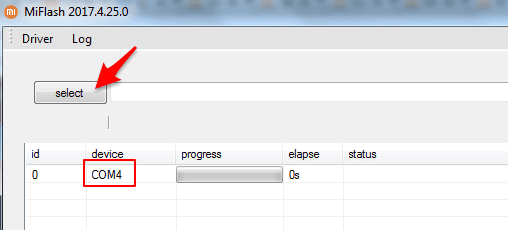
- Selanjutnya pilih select, dan arahkan ke folder dimana kamu menyimpan hasil ekstrak dari ROM Kenzo tadi;
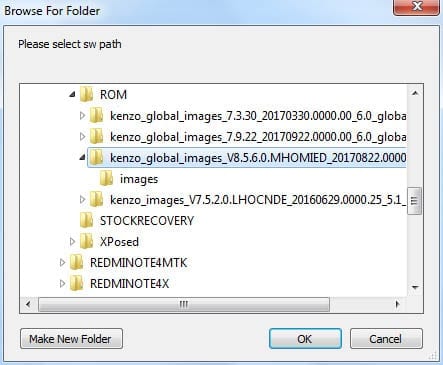
- Klik OK.
- Pada opsi di bagian bawah MiFlash, pilih Clean all untuk menghindari bug yang tidak diinginkan;
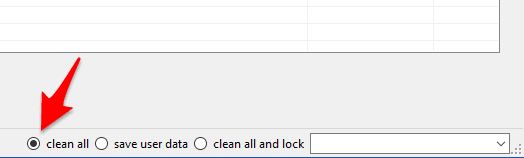
- Jika sudah, baca bismillah terlebih dahulu kemudian klik Flash;
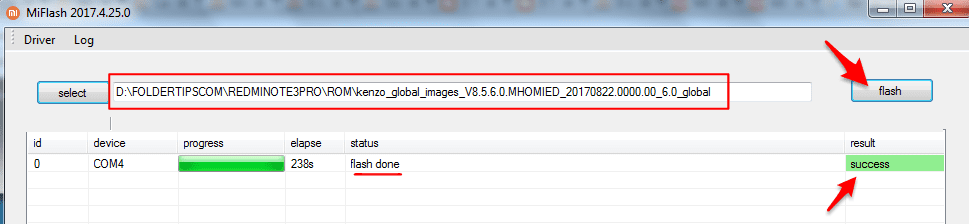
- Tunggu beberapa saat hingga proses flashing selesai ditandai dengan status “flash done” dan result “success” yang memakan waktu kurang lebih 238 detik pada smartphone saya.
- Lepaskan kabel USB dan coba nyalakan smartphone dengan menekan tombol Power beberapa saat.
- Selesai.
Proses booting pertama kali akan memakan waktu lebih lama dibanding biasanya, ini normal.
Sampai tahap ini, langkah menyelamatkan Redmi Note 3 Pro yang hardbrick atau mati total telah selesai. Silahkan lakukan setup ulang hingga masuk ke Homescreen.
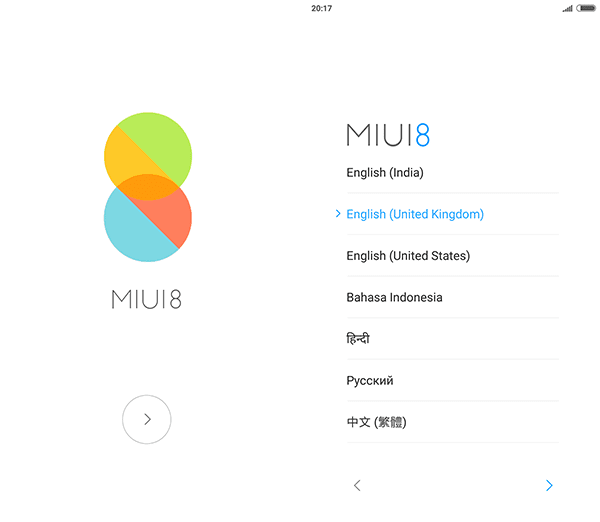
Cara Menyelamatkan Data di Internal Storage
Kalau HP bootloop/harbrick, tentunya data tidak bisa dibackup karena kamu tidak bisa mengakses Internal Storage di Xiaomi kamu.
Sementara, Save data user mungkin tidak akan berfungsi di mode EDL, jadi jika kamu ingin data tidak terhapus ikuti langkah-langkah berikut :
Buka folder ROM, cari file rawprogram0.xml di dalam folder /images
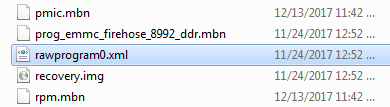
edit dengan menggunakan text editor seperti Notepad++ atau SublimeText, hapus bagian ini..
<program SECTOR_SIZE_IN_BYTES="512" file_sector_offset="0" filename="userdata.img" label="userdata" num_partition_sectors="0" partofsingleimage="false" physical_partition_number="0" readbackverify="false" size_in_KB="0" sparse="true" start_byte_hex="0xc4000000" start_sector="6422528"/>

..selanjutnya simpan dan lakukan proses flashing seperti langkah di atas.
Demikian Cara Unbrick / Hardbrick / Mati Total Redmi Note 3 via Test Point [Kenzo].
Semoga bermanfaat..!

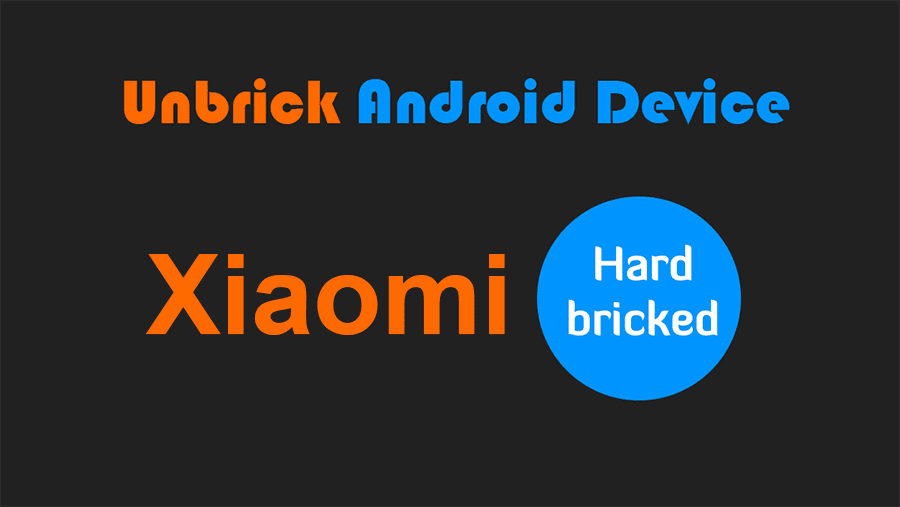
buat teman teman yg gagal saat: object reference not set to an instance of an object atau bla bla pocket. ini solusinya:
1. test point harus tersambung, ane pake kaki lampu led yg ane patahin.
2. colok usb android ke pc, nanti driver 900e akan berubah menjadi 9008.
3. buka miflasfhtool, refresh sebanyak banyaknyaaaaa
4. pilih rom yg di download dan extract, kalo ane pas selesct kayak ini: D:\miflash_unlock-en-3.3.827.31\miui\
5. klik flash
selesai, ane berhasil tgl 7 des 2018 jam 4 shubuh
Saat test point harus selalu tersambung saat menghubungkan usb ke laptop/pc saja atau setelah tersambung langsung di lepas test point nya?
sudah selesai flash done, tapi masih tidak bisa hidup, hanya kedip lampunya, please bantuannya gan,?
eMMC nya gan udh kena..
please bantuannya gan,, keadaan hp sya hanya kedip2 lampunya saat di cas,,
sudah sya ikuti smua langkah diatas dan flashing done succes, tapi saat dihidupkan masih tidak bisa juga dan satt dicas hnya kedip2..
mohon solusinya gan, itu kenapa ya,?
eMMC sudah rusak gan. Baca ini;
Sudah bisa gan, emmc aman gan,,
ternyata harus downgrade ke miui 7 dlu baru berhasil, stelah itu lagsung ane up ke 10,,
tapi masih ada bug nya gan, sma sperti hp sblumnnya yg ane instal note 3 juga, bug nya SIM error jika hnya 1 sim yg dimasukkan, tpi klau 2 sim dimasukkan aman gan,, itu solusinya gimana ya gan,?
Ok gan..
Cara ngatsin bug di kenzo gmna bg, bug nya SIM error jika hnya 1 sim yg dimasukkan, tpi klau 2 sim dimasukkan aman gan,, itu solusinya gimana ya gan,?
Saya ga tau gan..
tapi di agan ada bug sperti itu ?
soalnya sya sudah flash 3 buat hp note 3, hasilnya sama masih ada bugnya,,
Ga ada gan aman2 aja.
ini kasus nya sama persis sama hp sy… ngatasin nya gmn gan.?
Min mau nanya , kenzo ane setiap mati, bootloop mulu ,kalo hp ngelag trus reboot sendiri juga sama bootloop juga , harus masuk fastboot abis tuh edl baru nyalain , trus kalo lagi flashing di twrp sering lag/ diam jadi kek stuck gitu jadi harus matiin , ini kira kira emmc nya dah lemah ya min? Atau apa? Kalo ganti emmc kena beraoa haraga? Hp masih baru 2 bulan, awal dateng kondisi dah di miui 10
android m, kira kira itu pas dateng dah diubl dulu ya min? Soalnya kalo blom diubah sama sekalu pasti dateng nya android kitkat blom diubah rom nya masih miui 8
Mohon dijawab min , terima kasih , maaf banyak nanya
test poinnya batre terpasang apa tanpa batre cikgu
Ga perlu lepas bang..
si kenzo kok gak detect/konek ke pc ya, liat di driver manager juga ga ada qualcomm bla, masuk fastboot masih bisa tapi masuk edl, recovery dan system ga bisa. test point juga gagal…. udah ganti kabel usb tetep aja sama. coba pake kenzo lain bisa, kalo yang ini gak bisa. mohon bantuannya..
Ini kemungkinan masalah hardware..
ada solusi ga ? saya juga kaya gini nihhh
Mas misalnya kita awal MIUI 7 trus pake Rom yang mas cantumkan itu apakah bisa?
Bisa mas
gan, mau tanya
klo point test udh d short, tpi gad perubahan gimna ya?
short test point nya dilepas ndak mas ketika device sdh terbaca 9008? trims
Dilepas mas.
Thanks a lot gan….
Step by stepnya sangat-sangat sulit, tapi selalu di coba lagi dan lagi setiap hari.
Alhamdulillah done.
Semoga berkah ya gan berbagi yang bermanfaat buat sesama.
Done di WIN10 dengan waktu hampir 400s.
Over all is done, thank so much.
Terima kasih feedbacknya..